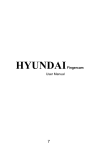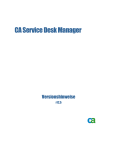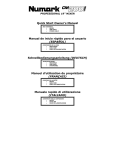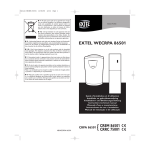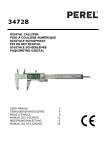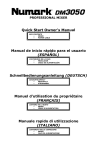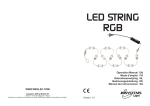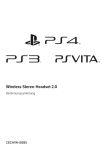Download HYUNDAIFingercam
Transcript
HYUNDAI Benutzerhandbuch 1 Fingercam 1. Strukturdetail 1: Schlaufenloch 7: Mini USB 2: On/ Off 8: Kamera 3: Modus 9: Start/ Stop 4: Clip 10: Statusanzeige 5: Micro SD 11: Mikrophon 6: Halterung I Produkteigenschaften •Das Produkt ist kompakt mit einer UV-Spraybehandlung des gesamten Gehäuses. Es ist sehr modisch und lässt sich mit allen tragbaren Geräten kombinieren. •Unterstützt PC-Kamera und Chatfunktion •Unterstützt AVI-Videoformat •Kann High Definition Bildaufzeichnungen bei schlechter Beleuchtung durchführen 2 •Unterstützt 30 FPS bei 720*480 Videoaufnahmen und -ausgaben •Unterstützt USB1.1 und USB2.0 •Unterstützt 16 GB T-Flash (MicroSD)-karten (Maximum) •Eingebaute Lithiumbatterie kann bis zu zwei Stunden aufzeichnen. Standbyzeit bis 250 Stunden II Bedienungsanleitung 1. Laden Die eingebaute Batterie ist ein Lithiumakku. Bei der ersten Verwendung muss er geladen werden. Zum Laden gehen Sie folgendermaßen vor: 1.) Computer anschließen: USB-Kabel verwenden, um den Computer anzuschließen. Der Ladevorgang kann beginnen. 2.) Adapter verwenden: Ladestecker mit dem USB-Kabel verbinden, dann an einer Steckdose anstecken. Der Ladevorgang kann beginnen. Hinweis: Reicht die Batterieleistung nicht aus, geht die Fingercam in den Schutzmodus und kann nicht eingeschaltet werden. Laden Sie sie bitte auf. 2. Einschalten für Video Drücken Sie die Ein/Aus-Taste leicht; die blaue Lampe leuchtet auf. Das Gerät befindet sich im Ready-Modus und wird schnell wieder auf Standby schalten. Drücken Sie leicht auf die Aufnahme/Stop-Taste. Die blaue Lampe blinkt langsam. Jetzt beginnt die Videoaufnahme. Die Auflösung der Videodatei beträgt 720*480, bei 29-30 FPS. Drücken Sie kurz auf die Aufnahme/Stop-Taste um die Aufnahme anzuhalten und das Video automatisch zu speichern. Nach dem Speichern leuchtet die rote Anzeigelampe. Wenn Sie weiter aufnehmen wollen, drücken Sie die Aufnahme/Stopp-Taste erneut. Hinweis: a. Stellen Sie sicher, dass eine T-Flash (Micro SD)-Karte eingelegt wurde. Andernfalls wird das Gerät nach 30 Sekunden automatisch ausgeschaltet. b. Die maximale Kapazität einer T-Flash-Karte beträgt 16 GB. 3 c. Das Speichern der Datei nimmt etwas Zeit in Anspruch. Drücken Sie die Betriebstaste nicht ständig, da dies zum Speichern unvollständiger Dateien führen würde. d. Wenn Sie Videos aufnehmen, fokussieren Sie das Objekt und halten Sie bei ausreichender Beleuchtung einen Abstand von 50 cm ein. Dann hat das Video eine klare und natürliche Farbe. 3. Tongesteuertes Video (optional) Drücken Sie die Ein/Aus-Taste leicht; die blaue Lampe leuchtet auf. Das Gerät ist im Ready-Modus und wird schnell wieder auf Standby schalten. Nun drücken Sie leicht die Taste MODE. Sie können nun in den tongesteuerten Videomodus umschalten. Nun leuchtet die blaue Lampe dauerhaft, die rote blinkt schnell (dies bedeutet tongesteuerter Modus in Standby). Wenn die Lautstärke über 60 Dezibel steigt, wird automatisch ein Video aufgenommen. Dann leuchtet die blaue Lampe dauerhaft und die rote blinkt langsam (dies bedeutet tongesteuerte Videoaufnahmen läuft). Wenn die tongesteuerte Videoaufnahme beginnt, ist jedes Video mindestens 2 Minuten lang. Nach 2 Minuten ohne Ton speichert die Fingercam die Datei automatisch und schaltet in den Stand-by-Modus um. Wenn nach 2 Minuten weiterhin Ton vorhanden ist, nimmt die Fingercam weiter auf. 4. Ausschalten Im Video- oder Stand-by-Modus drücken Sie drei Sekunden lang auf die Ein/Aus-Taste und lassen Sie sie dann los, bis die Lampe ausgeht. Das Gerät ist dann ausgeschaltet. 5. Automatische Abschaltung Die Fingercam speichert die Datei und schaltet sich automatisch ab wie folgt: a. Fällt die Stromversorgung bei der Videoaufnahme unter einen bestimmten Pegel, wird die Datei automatisch gespeichert und das Gerät ausgeschaltet. b. Wenn der Speicherplatz auf der Fingercam nicht ausreicht, erlischt die Lampe sofort. Die Datei wird gespeichert und das Gerät schaltet sich aus. 4 c. Im Stand-by-Modus schaltet es sich automatisch nach 45 Stunden ab, wenn keine Funktion betätigt wird. 6. Computer anschließen Wenn das Gerät ausgeschaltet ist, kann im Standby- oder Videomodus ein Computer angeschlossen werden. Dann kann das Gerät als Laufwerk benutzt werden. Dateien können kopiert, verschoben oder gelöscht werden. Bei Anschluss am USB-Port sehen Sie nach einigen Sekunden ein Wechseldatenträgersymbol. Die rote Lampe leuchtet dauerhaft, die blaue blinkt schnell und leuchtet dann dauerhaft. Hinweis: a. Wenn Sie einen Computer anstecken und das Gerät nicht erkannt wird, oder Sie nach 30 Sekunden das Symbol für den Wechseldatenträger nicht sehen, verbinden Sie es erneut. b. Es ist besser, Videos auf den Computer zu kopieren oder zu verschieben und dann abzuspielen. Videodateien, die direkt vom Gerät abgespeichert werden, laufen mit Verzögerungen. Dies liegt daran, dass die großen Dateien nicht synchron übertragen werden können. 7. PC-Kamera Wenn Sie die PC-Kamera zum ersten Mal verwenden, installieren Sie den Treiber. Der Treibername ist SPCA1528_V2220_M...Setup.exe. Er befindet sich auf der beiliegenden CD. Bei der Installation klicken Sie auf diese Datei doppelt und befolgen Sie dann die Anweisungen. Dann haben Sie ein AMCAP-Symbol auf dem Arbeitsplatz. Schalten Sie das Gerät aus und stecken Sie es mit einem USB-Kabel am Computer an, läuft es im U-Disk-Modus. Dann drücken Sie kurz die Taste MODE. Nun schaltet das Gerät in den PC-Kameramodus. Dann klicken Sie doppelt auf das AMCAP-Symbol, um das Gerät als PC-Kamera zu verwenden. 8. Reset Wenn das Gerät nicht korrekt funktioniert, weil es falsch verwendet wurde oder aus einem anderen, unbekannten Grund, muss es zurückgesetzt werden. Dazu gehen Sie folgendermaßen vor: 5 Verwenden Sie einen dünnen Gegenstand, um den Resetknopf zu drücken und schließen Sie den Reset ab. 9. Laden Laden Sie das Gerät zunächst dreimal für mehr als 12 Stunden, damit die Batterie ihre ganze Kapazität ausnutzt. Während des Ladens leuchtet die rote Lampe dauerhaft und die blaue blinkt langsam. Nach einer Ladedauer von 3 ~ 4 Stunden ist die blaue Lampe immer an. 10. Hinweis Geeignete Verwendungssituation: Beachten Sie die staatlichen Gesetze. Verwenden Sie das Gerät nicht ungesetzlich. Arbeitstemperatur: Verwenden Sie es unter normalen Temperaturen. Arbeitsfeuchtigkeit: Verwenden Sie das Gerät in für Menschen angenehmer Luftfeuchtigkeit. Machen Sie das Gerät nicht nass und setzen Sie es nicht dem Regen aus. Es ist nicht wasserdicht. Beleuchtung: Verwenden Sie ausreichende Lichtquellen; richten Sie die Kamera nicht auf die Sonne oder andere starke Lichtquellen, um die optischen Teile des Geräts nicht zu beschädigen. Reinigung: Verwenden Sie das Produkt nicht in zu staubigen Umgebungen, um die Videowirkung eines getönten Objektivs und anderer Teile nicht zu beeinträchtigen. Entsorgung: Achten Sie auf den Umweltschutz. Werfen Sie das Gerät nicht weg. Um Explosionen zu vermeiden, werfen Sie das Gerät nicht ins Feuer. Filmen Sie nie Personen ohne deren Erlaubnis und machen Sie keine Bilder von ihnen. Für weitere Informationen gehen Sie bitte auf www.my-hyundai.de 6 HYUNDAI User Manual 7 Fingercam 1. I Structure Detail Characters of Product 8 z It has small contour design, which does UV spray finishing for the whole body. It is very fashionable and wearable and matches with all kinds of portable tools. z Supports PC camera and chatting function z Supports AVI video format z It can carry out high definition image recording under low illumination z Supports 30 fps for 720*480 video shoot and output z Supports USB1.1 and USB2.0 z Supports 16 GB T-flash card (maximum) z Build-in lithium battery which can make a video more than two hours, the standby time is up to 250 hours II Operation Guide 1. Charge The battery is built-in lithium rechargeable battery, so when you use it the first time, please charge firstly. The method for charging as following: 1.) Connect computer: use USB cable to connect the computer, then it can be charged. 2.) Use adaptor: connect charger plug with USB cable, then plug into electrical connector receptacle, it can be charged. Notice: when battery power is not enough, Fingercam will enter into protection mode, so it cannot be turn on. Please charge for it now. 2. Power on to video Press power button slightly, blue indicator light begins to bright, now it enters into startup ready mode, which can enter into standby mode quickly. Press record/ stop button slightly, blue indicator light begins to bright, 9 red indicator light starts to flash slowly. At this time, it begins to make a video. The resolution for video file is 720*480, and frame number is 29-30fps/s. Then short press record/ stop button, video is stopped and saved automatically. After saving the red indicator light remains light. If you need to continue to video, please press record/ stop button slightly once more. Notice: a. Please make sure T-flash (Micro SD) card has been inserted, if not, it will be power off automatically after 30 seconds. b. The maximum capacity of T-flash card is 16 GB. c. Saving file needs certain time, so please don’t press operation button continuously in order to avoid saving unsmoothly and generating incomplete file. d. When you make a video, please focus on the object and keep 50 cm under sufficient illumination. Then the video will be right, natural color, clear and stable. 3. Sound control video (optional) Press power button slightly, blue indicator light begins to bright, now it enters into startup ready mode, which can enter into standby mode quickly. At that time, press MODE button slightly, and then you can switch into sound control video mode. Now blue indicator light always brights, red indicator light flash quickly (indicate sound control standby mode). When decibel of video is more than 60, then it will be video automatically. At the moment, blue indicator light always brights, red indicator light flash slowly. (Indicate under sound control video) When sound control starts, the shortest shoot time is 2 minutes. After 2 minutes, if there is no any sound, the 10 Fingercam will save file automatically and switch into standby mode. If there still has sound after 2 minutes, the Fingercam will continue to shoot. 4.Power off Under video mode or standby mode, please long press power button 3 seconds, then release till indicator goes out. Then the machine is turned off. 5. Auto-power off function The Fingercam will save file and turn off automatically as following: a. When you shoot video without enough power, file will be saved automatically, then auto-power off. b. When disk space of the Fingercam is not enough, after indicator goes out immediately, file will be saved automatically then auto-power off. c. Under standby mode, without any operation in 45 seconds, it will be auto-power off. 6.Connecting computer It can connects computer under power off mode, standby mode or video mode, after that which can be used as U disk, who can copy, cut and paste, delete file. When you connect it with USB port, a portable disk mark will be seen after several seconds. Red indicator light always brights, blue indicator light will be from flashed quickly to always brights. Notice: a. When you connect computer, if the machine cannot be identified, or not see the portable U disk mark in 30 seconds, please insert it again. 11 b. It is better copy or cut video file into computer hardware then play. Video file which is saved in the machine is played directly will cause unsmooth play, the reason is that gigantic data cannot be transmitted synchronously. 7. PC Camera When you first use PC camera, please install driver. The driver name is SPCA1528_V2220_M…Setup.exe, which is placed in attached CD. When you install please double press this document, and as per guide to do. After that there will be an AMCAP icon on the computer desk. Under power off or power on mode, use USB cable to connect computer, the mode is U disk mode. Then short press MODE button, at this moment it can be switched into PC camera mode. Then double press AMCAP icon can be used as PC camera. 8.Reset When machine works abnormal for illegal operation or other unknown reasons, it needs to be reset. The specific operation method as following: Use slim pole to press the reset button, and then finish one reset operation. 9. Charge Three times before charging to charge more than 12 hours, make the battery to achieve maximum efficiency. Start charging, red indicator light often bright and blue indicator light flashing slowly. When charging 3 ~ 4 hours continuously fully charged blue indicator light are often bright. 10. Notice 12 Suitable using situation: Please follow State's law. Do not use it illegally. Work temperature: Please use it under normal temperature and avoid using under unsuitable body temperature. Work humidity: Please use it under agreeable human atmosphere humidity. Please don’t make the product wet or expose in rain for which without waterproof function. Shooting illumination: Please use it under enough light sources; do not aim the camera at the sun and other strong light sources in order not to damage optical parts of an apparatus. Cleaning requirements: Please don’t use the product under too large dust density atmosphere so as not to affect video effects for tainted lens and other parts. Waste treatment: Please pay attention to protect environment, not to throw the product optionally. In order to avoid explosion, please not throw product into fire. Please don’t film and take pictures of other persons without their permission. For more information please visit www.my-hyundai.de 13 HYUNDAI Manuel d'utilisateur 14 Fingercam 1 Détails des composants 1: Trou de bandoulière 2: Alimentation 3: Mode 4: Clip 5: Micro SD 6: Monture 7: Mini USB 8: Caméra 9: Bouton opération 10: Indicateur d'état 11: Micro 15 I Caractéristiques du produit Il a une conception de forme fine, avec une • finition au jet UV sur tout le boitier. Il est très tendance et portable et s'assortit avec toutes sortes d'outils portatifs. • Compatible avec les caméras des PC et les fonctionnalités de chat. Compatible avec le format vidéo AVI. • Il peut effectuer des enregistrements d'images • de haute définition enregistrées dans des conditions de luminosité faible. Compatible avec 30 fps pour enregistrer et • exporter des vidéo 720*480. Compatible avec les interfaces USB1.1 et • USB2.0. Compatible avec les cartes T-flash de 16 GB • (maximum). • Batterie au lithium incorporée capable d'enregistrer des vidéo de plus de deux heures, durée du temps en veille jusqu'à 250 heures. II Guide d'utilisation 1. Chargement La batterie est une batterie au lithium intégrée rechargeable qu'il faut charger avant une première utilisation. Procédure de charge: 1. À l'aide d'un ordinateur : utilisez le câble USB pour brancher la caméra à l'ordinateur, elle peut alors être chargée. 2. À l'aide de l'adaptateur : branchez la prise du chargeur avec le câble USB, puis branchez l'adaptateur dans une prise de courant électrique, elle peut alors être chargée. 16 Remarque : si la batterie devient trop faible, le Fingercam se met en mode de protection, et ne peut être mis en service. Veuillez la mettre en charge maintenant. 2. Mise en service de la vidéo Appuyez légèrement sur le bouton de mise en service, le voyant de contrôle bleu s'allume, la caméra effectue une procédure d'initialisation puis passe en mode veille. Appuyez légèrement sur le bouton Enregistrement/Stop, le voyant de contrôle bleu s'allume et le voyant rouge clignote lentement. A ce moment, l'enregistrement de la vidéo démarre. La résolution du fichier vidéo est de 720*480 et le nombre d'images par seconde est de 29 à 30. Appuyez sur le bouton Enregistrement/Stop pour arrêter l'enregistrement, la vidéo est arrêtée et enregistrée automatiquement. Après la sauvegarde le voyant rouge reste allumé. Si vous souhaitez continuer a enregistrer des vidéos, appuyez à nouveau légèrement sur le bouton Enregistrement / Stop. Remarque : a. Assurez-vous qu'une carte mémoire T-flash (Micro SD) a été insérée, autrement la caméra s'éteindra automatiquement au bout de 30 secondes. b. La capacité maximale d'une carte mémoire T-flash est de 16 GO. c. La sauvegarde de la vidéo prend du temps, il est donc inutile d'appuyer successivement sur la touche Enregistrer/Arrêter, autrement les fichiers risquent d'être incomplets.. d. Pour réaliser une vidéo, il faut se concentrer sur l'objet, le garder à une distance d'environ 50 cm et de l'éclairer suffisamment. La vidéo sera réussie, avec des couleurs naturelles, claires et stables. 3. Vidéo contrôlée par le son (en option) Appuyez légèrement sur le bouton de mise en service, le voyant de contrôle bleu s'allume, la caméra effectue une procédure d'initialisation puis passe en mode veille. Appuyez légèrement sur la touche MODE pour passer en 17 mode Vidéo contrôlée par le son. Le voyant bleu s'allume, le voyant rouge clignote rapidement (indique le mode de veille de la vidéo contrôlée par le son). Si la caméra détecte un signal audio, de 60 décibels ou plus, elle lance automatiquement l'enregistrement video. Le voyant bleu est toujours allumé et l'enregistrement est signalé par le témoin rouge qui clignote lentement (indique un enregistrement contrôlé par le son). Si le contrôle par le son démarre, l'enregistrement le plus court est de 2 minutes. Si au bout de 2 minutes la caméra n'enregistre plus de sons, elle enregistre automatiquement le fichier et passe en mode de veille. Si au bout de 2 minute le son est toujours présent, la Fingercam continue l'enregistrement. 4 Éteindre En mode vidéo ou en mode de veille, appuyez pendant 3 secondes de bouton de mise en service, puis relâchez jusqu'à ce que le voyant s'éteigne. La caméra est alors éteinte. 5. Arrêt automatique La Fingercam sauvegardera le fichier et s'éteindra automatiquement dans l'un des cas suivants : a. lorsque la capacité de la batterie est faible en filmant, le fichier sera automatiquement enregistré et la caméra s'éteindra.. b. lorsque l'espace disponible sur le disque de la Fingercam est trop insuffisant, des que l'indicateur se sers éteint immédiatement, le fichier sera automatiquement enregistré et la caméra s'éteindra. c. en mode de veille pour plus de 45 secondes sans aucune opération, elle s'éteindra automatiquement. 6. Connexion à un ordinateur La caméra peut être connectée à un ordinateur alors qu'elle est éteinte, en mode veille ou en mode vidéo, elle est alors reconnue par l'ordinateur en tant que lecteur externe que 18 vous pouvez utiliser pour copier, couper, insérer ou supprimer des fichiers. Quand vous la reliez au port USB, une indication de reconnaissance de disque sera affichée après quelques secondes. Le voyant de contrôle rouge s'allume, le voyant de contrôle bleu passera d'un clignotement rapide à une lumière constante. Remarque : a. Lorsque vous connectez la caméra à un ordinateur et que ce dernier ne la reconnaît pas, ou ne l'identifie pas comme disque externe au bout de 30 secondes il faut essayer de la reconnecter. b. Les vidéos seront de meilleure qualité si vous copiez les fichiers sur le disque local de l'ordinateur. Les fichiers vidéo sauvegardés sur la caméra et mis en mode lecture directement ne seront pas fluides, car la vitesse de transfert n'est pas assez élevée pour cette grande quantité de données. 7. Caméra pour PC Installez d'abord le pilote pour pouvoir utiliser l'appareil comme caméra pour PC. Le nom du pilote est SPCA1528_V2220_M...Setup.exe, il se trouve sur le CD fourni. Quand vous l'installez faites un double clic sur ce document, et suivez les indications du guide. Après l'installation il y aura un icône AMCAP sur le bureau de l'ordinateur. En mode hors tension ou en mode allumé, utilisez le câble USB pour relier la caméra à l'ordinateur. Elle est reconnue par l'ordinateur en tant que lecteur externe. Appuyez sur la touche MODE pour passer en mode caméra pour PC. Double-cliquez sur l'icône AMCAP du bureau de l'ordinateur pour utiliser la caméra pour PC. 8. Réinitialisation Si la caméra ne marche pas correctement, que ce soit pour des opérations illégales ou pour d'autres raisons inconnues, il faut la réinitialiser. La méthode opérationnelle spécifique est la suivante : 19 Utilisez un objet pointu pour appuyer sur le bouton de réinitialisation puis terminez l'opération de réinitialisation. 9. Chargement La batterie atteint son efficacité maximum après trois chargements de plus de 12 heures. En démarrant la charge, le voyant de contrôle rouge est souvent allumé et le voyant de contrôle bleu clignotant lentement. En rechargeant continuellement pendant 3 à 4 heures, le voyant de contrôle bleu indique le chargement complet. 10. Remarque: Emploi approprié: Veuillez respecter les lois suivantes : N'utilisez pas la caméra de manière illégale. Température de fonctionnement: Veuillez utiliser la caméra à des températures normales et éviter de l'utiliser à des températures inadaptées. Humidité de fonctionnement: Veuillez utiliser la caméra dans des conditions d'humidité agréable aux personnes. Ne mouillez pas le produit et ne l'exposez pas à la pluie, ce produit n'est pas étanche. Luminosité pour filmer: Pour éviter d'endommager les composants optiques, n'exposez pas la caméra à une forte lumière, telle que les rayons du soleil. Exigences de nettoyage: Pour éviter d’endommager l'objectif et d'autres composants de la caméra, ne l'utilisez pas dans un environnement très poussiéreux. Mise au rebut: Veillez à protéger l'environnement, ne jetez pas le produit de manière incertaine. Pour éviter une explosion, ne jetez pas le produit dans le feu. Ne photographiez ou ne filmez pas d'autres personnes sans leur autorisation. Pour le plus amples renseignements, allez sur le site www.my-hyundai.de 20